Hogyan kell telepíteni Phos Beeline
Fájl-csere hálózat StrongDC ++ mintaprogram beállítására Szaratov, Balakovo és Engels.

Annak a ténynek köszönhetően, hogy a rassharivaniya fájlok és mappák standard Windows-eszközök gátlásához vezet, és a számítógép és a teljes hálózat, a Beeline használja a DC ++. Abban a pillanatban a program támogatja az úgynevezett peer to peer (az angol peer-to-peer, P2P -. Peer-to-peer) hálózatok több.
eredeti változata (anélkül, csomópontok)
eredeti változata (anélkül, csomópontok)
Telepítés és beállítás Vos Beeline:
1. Indítsa el a telepítő fájlt, majd kattintson a „Tovább” gombra a menüben két sorban.
2. A „Szolgáltatások beállítása” menüben válassza ki a megfelelő lehetőséget. Azt például, nem kell további szolgáltatások Yandex. Ha szükség van rájuk, válasszon egy teljes telepítés, vagy válassza ki azokat a szolgáltatásokat, hogy szükség van.
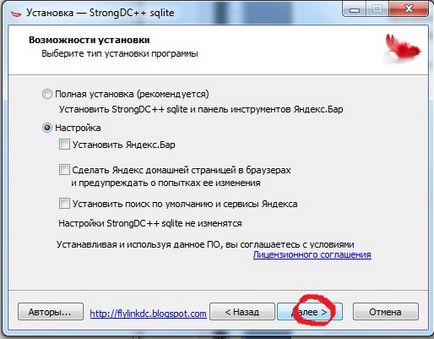
3. Ki kell választani egy mappát a program telepítéséhez. Ha a merevlemez van osztva partíciót (C: - rendszer, D: - fájlok), és változást, ahogy a D: \ StrongDC ++ és kattintson a „Tovább”
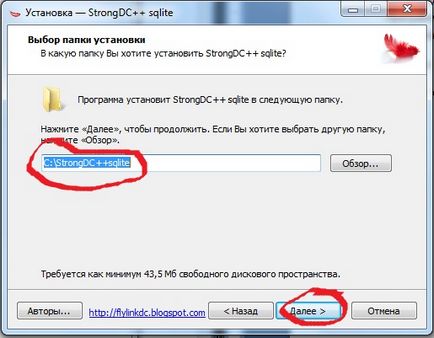
4. Itt írja meg a felhasználónév és kattintson a „Tovább”
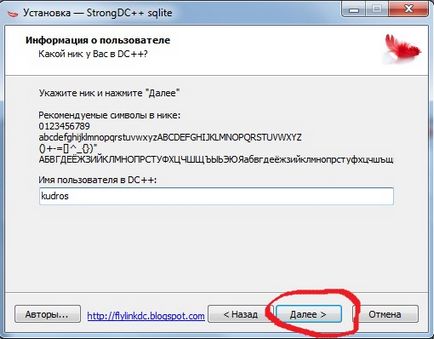
5. Válassza ki a nyelvet, majd kattintson a „Tovább”
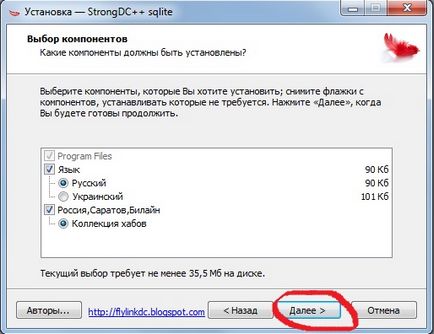
6. Itt válassza ki a mappát, ahol a fájlok letöltődnek, majd kattintson a „Tovább”
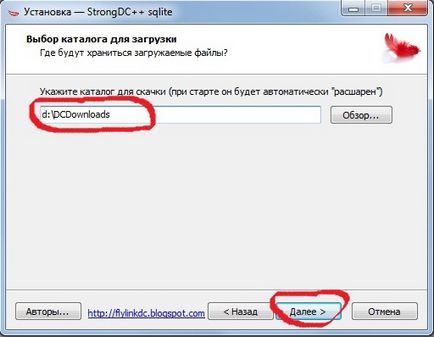
7. Válassza hol helyezze a parancsikonok és a „Next”
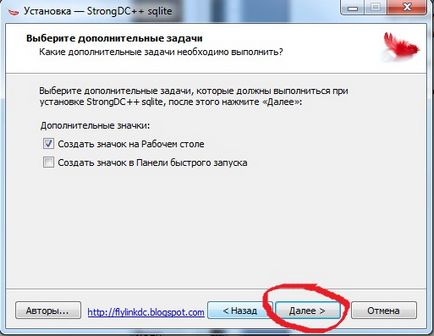
8. Fenntartjuk a négyzetet, és nyomja meg az „End”
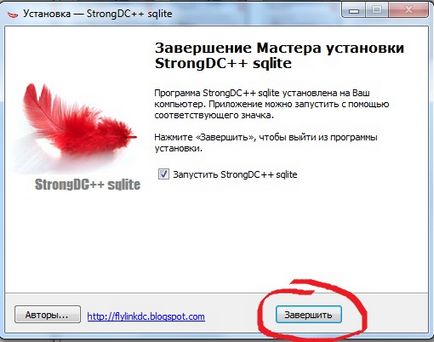
9. Amikor a program megnyílik, menj a „Beállítások”
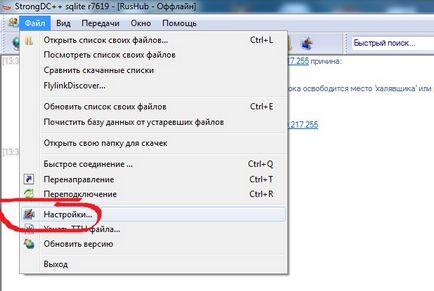
10. Ahhoz, hogy fájlokat letölteni a többi felhasználó a hálózaton, meg kell osztani a hozzáférést a fájlokat. Ez lehet zene, videó, vagy egyéb, nem bizalmas információkat. FONTOS! nem adnak hozzáférést a rendszer mappákat, mint: Program Files, Windows Documents and Settings. Rassharivaniya folyamat némi időt vesz igénybe attól függően, hogy hány ablak megosztani az információt, ez rendszerint 1-20 perc alatt. Miután osztaniuk folytassa a következő lépéssel.
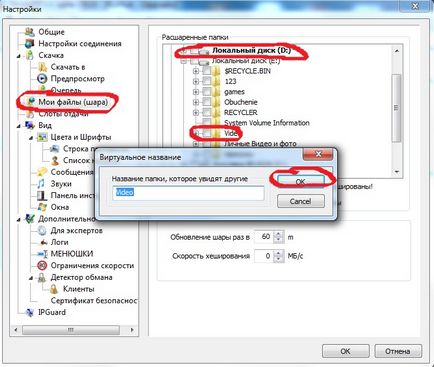
11. A fájlok, amelyek még nem orsón nem bőrkeményedés szemed, ki kell őket helyezni egy külön mappába. Például abban a mappában van tervezve a letöltött fájl létrehoz egy mappát, hogy ne dokachenyh. Csak állítsa be a mappa elérési útját az ideiglenes fájlok: „d: \ DCDownloads \ Hiányos” (meghajtó betűjele eltérhet az enyém).
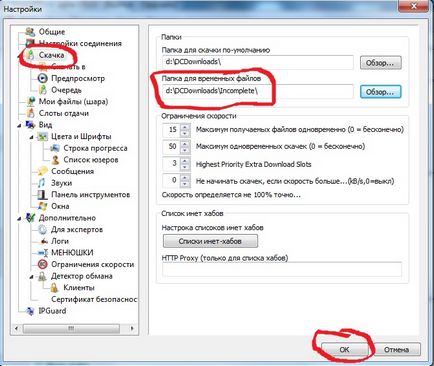
Tovább leírja néhány jellemzője a programban. Például, hogy módosítsa a becenevet. menjen az „Általános” beállítások.

Ez a regisztráció után csomópontok nem adja meg a jelszót minden alkalommal, menj a „Kedvenc hubok” Hit egy csillag, válassza ki a kerékagy kívánt változtatni a bejelentkezési adatait, kattintson jobb egérgombbal, és válassza a „Tulajdonságok”. Itt lehet rendelni egy hub nevét, adja meg felhasználónevét és jelszavát az automatikus csatlakozást. Lehetőség van arra is, hogy új csomópontok, de általában még egyetlen hub, például dc.corbina.net elég.
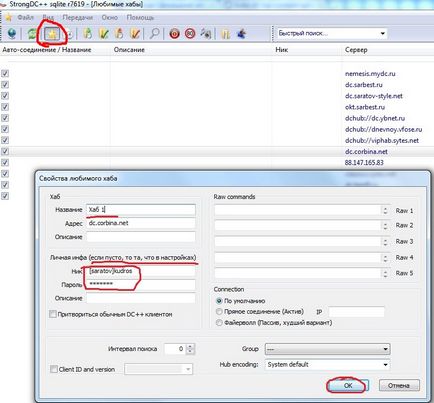
Ennek egyik módja naytinuzhny fájl, ha rákattint a menüből a nagyítóval, majd adja meg a keresési lekérdezést, és nyomja meg a „Keresés” gombra, válassza ki a megfelelő lehetőséget a felhasználók maximális száma, akik a kívánt fájlt, kattintson jobb egérgombbal, és válassza a „Download ”. A fájl letöltése után lesz található ugyanabban a könyvtárban, hogy úgy döntött, hogy a program telepítéséhez.
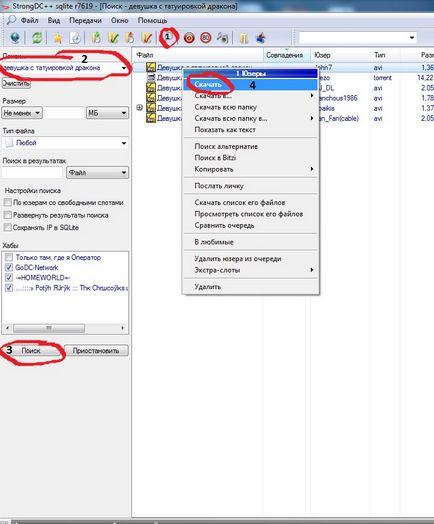
FOS Beeline Szaratov - Engels, Balakovo FOS Beeline
Ui itt van néhány helyi csomópontok Beeline Szaratov hozzá kell adni a kedvencek:
p2p.corbina.net
dc.sarbest.ru
okt.sarbest.ru:411
Dchub: //vbalakove.ru
Dchub: //web.aqproject.ru
Dchub: //hub-engels.vfose.ru
Dchub: //zippo.vfose.ru
Dchub: //nemesis.mydc.ru
Dchub: //okdc.ru
Dchub: //hub-engels.vfose.ru
dc.beoff.ru
dc.saratov-style.net
dc.ybnet.ru
Mi az a „peer fájlcserélő” olvasható részletesen
Tehát itt vagyunk. A kezdéshez töltse le a fájlt az alábbi linken keresztül a program:
Végén a fájl letöltése a számítógépre telepíteni kell a programot, hogy ezt, meg a letöltött fájlt, kattintson jobb egérgombbal, válassza a „Kivonat a StrongDC-241-sqlite-r4102”, és ennek eredményeként kapunk egy mappát ugyanazzal a névvel (by the way, a fájl törölhető ).
A kicsomagolt mappa, fuss, és nézze meg az ablakban jelenik meg:
Kattintson a "Next, Next, Next ...". Addig, amíg a képernyő jelenik meg.
Amelyben meg kell, hogy egy checkbox „létrehozása az asztalon ikon”, kattintson a „Tovább” gombra a következő ablakban az „Install”. A gyors telepítési folyamatot, kattintson ismét a „Next” és a „Befejezés” gombra. Ennek eredményeként a telepített program indításakor. Vagyonvédelmi rendszer, kattintson a „Allow” vagy „feloldása” gombra, és ugorjon a konfigurációs Strong DC ++.
A megjelenő ablakban a program beállításait, a következő beállításokat kell elvégezni, így megyünk:
Gyere fel Nick (név), a „Nick” előtag - [saratov] zárójelben, és lépni ...
2. bekezdés "Jump". meg kell határozni, ha a program alapértelmezés szerint le fájlokat készült Vos.
Kezdetben, amikor telepíteni és beállítani regisztrált mappák, amelyek kimutatták, hogy tartózkodjon a lemezen a „C”, ami nem nagy, és létre kell hoznunk, és adja meg a program más mappákba.
Ehhez kattintson a „Tallózás” gombra a megjelenő ablakban a fán, azt látjuk, a lemez „D”
Kattintson az „Új mappa”, így ez a név az „OPC” és kattintson az „OK” gombot. És megkapjuk a következő ...
Kattintson az „Új mappa”, így ez a név az „OPC” és kattintson az „OK” gombot. És ezt ... Most mindent Tedd ugyanezt a második mezőben - „mappája ideiglenes fájlok”, de van, hogy ezt a mappát «Temp». Ezután lépjen az utolsó elem az ablakban a program beállítását.
Bowl - azok mappák kerülnek egy közös hálózati hozzáférés és letölthetők a többi felhasználó.
Jelölje ki a mappát a fa „Foz”, és erősítse meg az „OK”
Kezdetben mi is üres. de legalább tele lesz letölteni, és a fájlok lesznek letölthetők a mások által. Továbbá, ha akarja, akkor „share” egyéb mappák a számítógépen található.
Továbbá, a Beállítások ablakban kattintson az „OK”, és így megmenteni őket, és folytassa a végső szakaszban a beállítás - Hub beállításokat.
Hub - a kiszolgáló által biztosított fájlok keresése, és támogatja a képesség, hogy üzeneteket küldeni a felhasználók között. Fájlok átvitele az agy nem folytat, és a fájlok át közvetlenül a felhasználók között. Konfigurálásához, akkor a következőket kell tennie ...
Hasonlóképpen, akkor hozzá más, kerékagyfék listája megtalálható az interneten.
Ebben a konfigurációban fájlmegosztó hálózat Beeline vége, akkor most zárja be a programot, majd újraindítja, a végén, akkor kap valami ilyesmit:
Most akkor folytassa a kutatás és letölt fájlokat, itt egy példa:
! Meg kell csatlakozik az internethez
Nyissa meg a „Sajátgép / Helyi lemez (C :).” Itt létrehozunk egy mappát «Beeline DOL» (jobb egérgombbal rákattint egy üres területet a megjelenő menüben irányítani a kurzort a „Create”. - „Folder” hívd Beeline DOL kattintással a jobb egérgombbal, és válassza ki a „Rename” bevezetése után a .. nevét, majd nyomja le az ENTER billentyűt).
A) Szerelési bizonyítvány
A beérkező e-mailek (vagy spam), keres egy levél az azonos nevű,

Nyissa meg ezt a levelet. kattintson rá:
A levél szövege keres, és kattintson a „Link” vagy „link”;
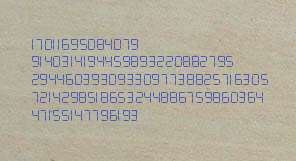
A megnyíló ablakban kattintson az „Install”;
Az "Open", "Tanúsítvány telepítése ...", "Next";
Válassza ki a „Minden tanúsítvány tárolása ebben a tárolóban”;

B) A program telepítése
Ha látja ezt az ablakot, válassza toló magam, és kattintson az „OK”;
* Ha a webhely nem nyílik meg, akkor az előző bekezdésben volna valami baj, vagy az első része a „Rend” alcím, „A”
Az ablakban «On Line kereskedője». kattintson közvetlenül a képre az óra;
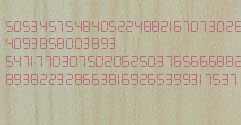
Push „Windows XP kliensek, Vista, 7„;

Valahol a közepén megnyíló oldalon keresni, és kattintson az „Install” (nyíl jobbra, és az „linkre kattint telepíteni”);
A következő ablakban kattintson a „Start”;
Miután több ablak van nyitva egy időben, ami lesz „gombot az Elfogadás” vagy az „Elfogadom”. tolja el mindazokat ablakok;
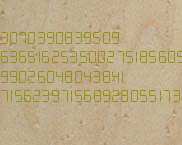
A folyamat megkezdéséhez, akkor meg kell várni (időtartam függ az internet sebessége) ...

A megnyíló ablak befejezésekor nyomja meg a „Telepítés” vagy „Install”;
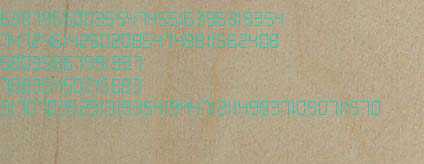
A folyamat megkezdéséhez, akkor meg kell várni (időtartam függ az internet sebessége) ...
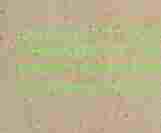
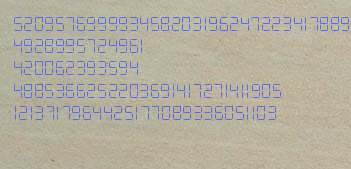
Ha a rendszer kéri a kérdést, kattintson az „Igen”;
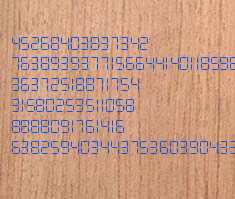
A folyamat megkezdéséhez, akkor meg kell várni (időtartam függ az internet sebessége) ...
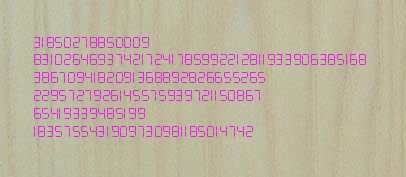
Amikor a folyamat befejeződött, az ablak jelenhet kérdése vagy hibákat, minden nyomja meg az „OK”, „igen”, „Igen” vagy „Tovább”;

Nyissa meg a program «DOL Navigator”
Ha az ablak közepén jelenik meg, kattintson az „OK” gombra. és tovább a nyitó az egyes programok hasonlóan;

Ha ez a képernyő megjelenik, válassza a toló magam. és nyomja meg a „Select”;
Ide menü - Szolgáltatás / tinktúrák Navigator;
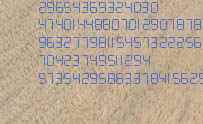
Ide Menü - Karbantartási / kernel beállításait;
A megnyíló ablakban adja meg a kereskedő Code (U ***) az első három számjegye a kód pont U;
Az alábbiakban, kattintson a „Tallózás” gombra, válassza ki a tanúsítványt. és kattintson az „OK” gombot. és ismét az „OK”;
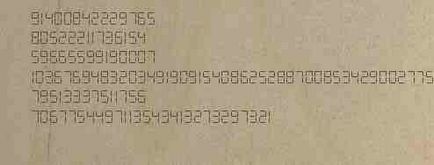
Bal nyomja meg a 2-szer a bal egérgombbal a „Administration”;
Mert látsz „Point of Sale”, a jobb gombbal a képre,
A megjelenő menüben kattintson az „Új”;
• A „szemrevételezése szerződések” választani (kattintson a fordított háromszög) - „Ne végezzen”;
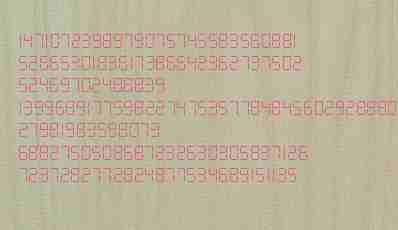
Továbbá, a bal oldalán a programot, kattintson a „Feladatok”. A jobb oldalon lesz 4 pont;
Nyissuk meg az elemet (dupla kattintással a bal egérgombbal) „küldő szerződés”;
• Tegyen két kullancsot „aktivált” és a „ki az indításkor Navigator”;
• A „Frequency teljesítő” válassza ki a „C időközönként”, és állítsa 1 percig;
Nyissuk meg az elemet „Poll status a Szerződés”;
• Tegyen két kullancsot „aktivált” és a „ki az indításkor Navigator”;
• A „Frequency teljesítő” válassza ki a „C időközönként”, és állítsa 1 percig;
Nyissuk meg az elemet „frissítése könyvtárak;
• A „végrehajtási sebesség”, válassza a „Napi” és állítsa be az időt, például az ebédszünetben;

Nyissuk meg az elemet „archiválása megállapodások”;
• A „végrehajtási sebesség”, válassza a „Napi” és állítsa be az időt, például az ebédszünetben;
Nyissuk meg a menüt - Directory / frissítése;
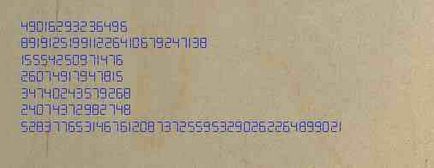
A folyamat megkezdéséhez, akkor meg kell várni (időtartam függ az internet sebessége) ...
Ezután nyissa ki az ablakot „Control Protocol”. ha a végén minden egyes darabot írt. „frissített”; A frissítés sikeres volt. Kattintson a "Close";
* Ha nem, próbálja meg frissíteni könyvtárak újra (menü - Directory / frissítése).
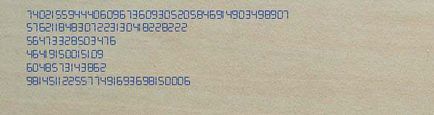
A szoftver telepítése befejeződött.
A tálcán (a terület a tálcán az óra mellett) lesz egy ikon „sugárzás” formájában egy kört a sárga-fekete színű, ez is egy program „a DOL Navigator”, akkor is megmarad, amikor bezárja az ablakot a program.
Ezért, ha a program ki fog adni egy hiba a követelményt, hogy indítsa újra a programot, meg kell, hogy ne csak zárja be a programot ablak maga, hanem a tálcán ikon a programot, nyomja meg a jobb egérgombbal, és a megjelenő menüben kattintson a „Close”.
A program során a látható lehet a közepén, ami meg van írva: „A privát kulcs CryptoA», ebben az ablakban, csak minden alkalommal, amikor az »OK«.